Δημοσιεύθηκε Κυρ 6 Μαρ - 14:46:28
[fonto]
To Minecraft ειναι το τρίτο πιό δημοφιλές παιχνίδι όλων των εποχών.
Η δημιουργία Minecraft Server δεν έχει κανένα κόστος και δεν προϋποθέτει αγορασμένη έκδοση του Minecraft.
Για να φτιάξουμε Minecraft server το μόνο που χρειαζόμαστε είναι εναν καλό υπολογιστή (τελευταίας πενταετοίας) και προγραμματάκι που θα τρέχει στον υπολογιστή μας .
Τι απαιτήσεις υπολογιστή έχει ο Minecraft Server?[/size]
Αν θέλουμε απο τον ίδιο υπολογιστή να παίζουμε και να έχουμε και το server θα πρεπει να έχουμε τουλάχιστον Ι5 4950 Athlon x4 860K και 6GB RAM για να είμαστε άνετοι.

Ο Server δεν έχει καμία απαίτηση κάρτας γραφικών,αν ο υπολογιστής μπορεί να τρέξει το Minecraft είμαστε καλυμμένοι.
Σε περίπτωση που έχουμε παλίο υπολογιστή με windows για εξειδικευμένο server,ένας επεξεργαστής I3 και ram 4 GB είναι αρκετά.
Γενικά είναι καλύτερο ο server να τρέχει σε σταθερό υπολογιστή και όχι σε laptop.
Απαιτήσεις Δικτύου:
Αν θέλουμε να παίζουμε με φίλους μας μέσω του τοπικού δικτύου (LAN) τότε είναι παραπάνω αρκετά οι ταχύτητες της σύνδεσης είτε με ενσύρματη σύνδεση είτε με ασύρματη.
Όμως αν θέλουμε να παίζουμε με φίλους μας μέσω Internet η ταχύτητα upload είναι σημαντικός περιορισμός ειδικά αν έχουμε ADSL(μέχρι 24 Mpbs).Όσο μικροί ειναι οι ταχύτητα του δικτύου τόσο λιγότεροι θα μπορούν να συνδεθούν.
Όσοι έχουμε VDSL φυσικά θα είναι πολύ καλύτερη η ταχύτητα και θα είναι καλύτερος ο server.
Δημιουργία Minecraft Server στα Windows σε τοπικό δίκτυο LAN.
Το να δημιουργήσουμε ένα server για παιχνίδι αποκλειστικά σε τοπικό δίκτυο είναι ιδιαίτερα απλό.
Ελεύχουμε την java.
Java χρειαζετε υποχρεωτικά το Minecraft και ο server αφού με αυτό το τρόπο φτιάχτηκαν.
Επειδή η Java εμφανίζει κατά καιρούς σημαντικά κενά ασφαλείας, καλό είναι να βεβαιωθούμε πως έχουμε τη νεότερη έκδοση.
Ο ταχύτερος και ο πιο ασφαλής τρόπος να εγκαταστήσουμε τη Java ή να την ανανεώσουμε στην τελευταία της έκδοση είναι μέσω του Ninite, από τη σελίδα https://ninite.com/java8/.

Μόλις μπούμε στην ιστοσελίδα το αρχείο θα κατεβεί.Εμείς απλά μόλις τελειώση η λήψη το ανοίγουμε και το πρόγραμμα θα εγκατασταθεί αυτόματα!

Μετά την εγκατάσταση της Java, πηγαίνουμε στη σελίδα http://java.com/en/download/installed.jsp με τον Firefox ή τον Internet Explorer, για να βεβαιωθούμε πως η εγκατάσταση έγινε σωστά στην τελευταία έκδοση.
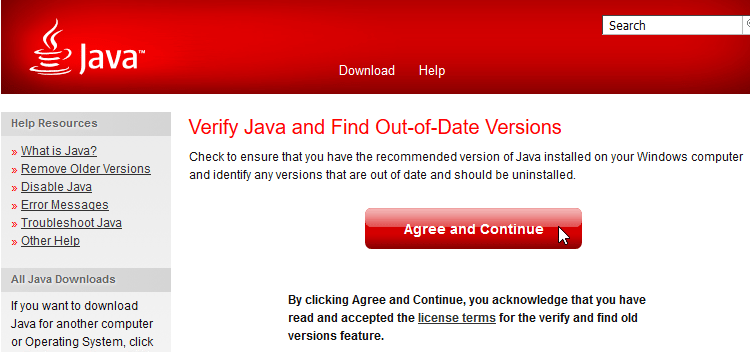
Και πατάμε το Agree and Continue για να προχωρήσουμε.

τέλος κάνουμε και run.
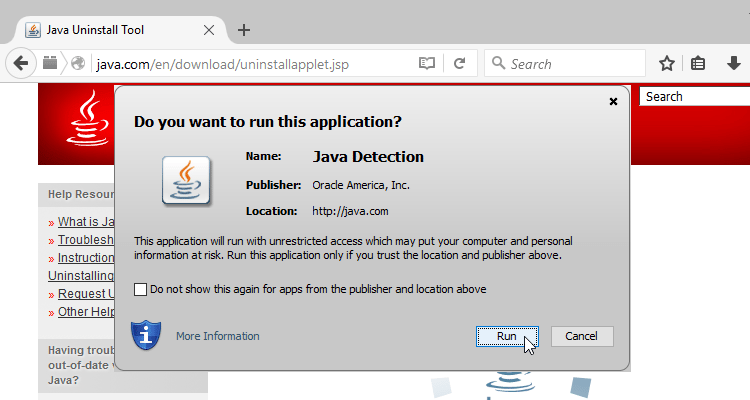
Eφόσον όλα πήγαν καλά μας επιβαιβαιώνει.
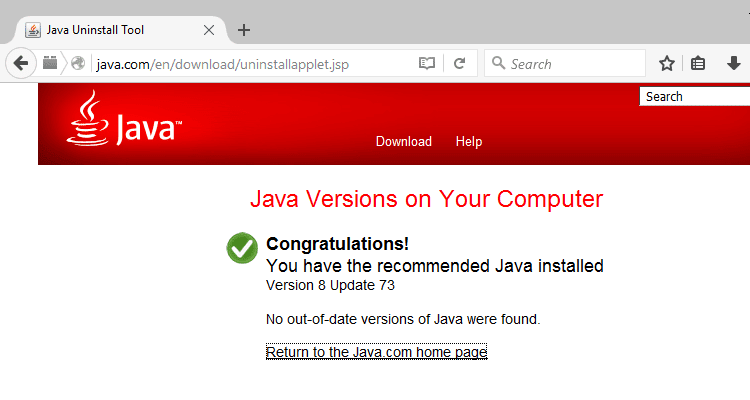
Αυτή η διαδικασια πρεπει να γινει με mozilla ή explorer!
[size=37]Κατέβασμα και πρώτη εκκίνηση Minecraft Server[/h3]
Πάμε στο https://minecraft.net/download και κατεβάζουμε τη νεότερη έκδοση του server-minecraft_server.1.9.jar
Έχοντας κατεβάσει το αρχείο, είναι προς όφελός μας να δημιουργήσουμε ένα φάκελο με απλό όνομα στη βάση ενός τοπικού δίσκου, πχ C:\server ή D:\server...

...και να μετακινήσουμε εκεί το αρχείο του server. Ο λόγος είναι πως θα ξεκινήσουμε τον server μέσω της γραμμής εντολών[/url], και μια απλή διεύθυνση θα μας διευκολύνει.
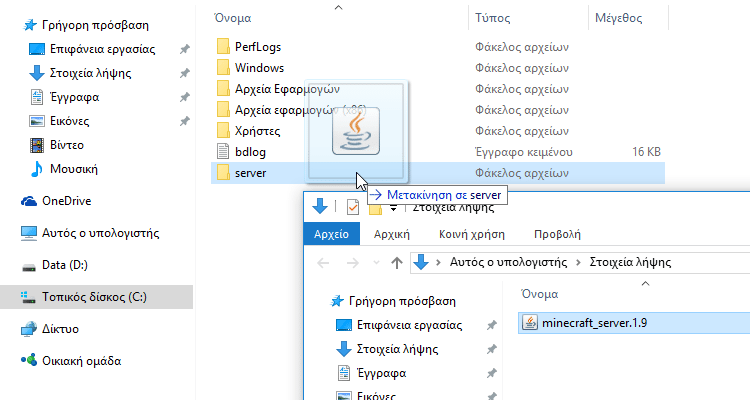
Αφού το μεταφέρουμε στο φάκελο κάνουμε διπλό κλικ στο πρόγραμμα..[/size]

Ανοίγουμε το αρχείο eula, αλλάζουμε το eula=false σε eula=true και αποθηκεύουμε το αρχείο.
Με αυτή την κίνηση δηλώνουμε πως συμφωνούμε με την άδεια χρήσης του Minecraft, την οποία μπορούμε να διαβάσουμε στη διεύθυνσηhttps://account.mojang.com/documents/minecraft_eula.
Μπορεί για τη δημιουργία Minecraft Server σε τοπικό δίκτυο να μην χρειάζεται να ανοίξουμε θύρα στο router, χρειάζεται όμως να επιτρέψουμε την πρόσβαση στον Server από το Firewall του υπολογιστή μας για το τοπικό δίκτυο.
Αν χρησιμοποιούμε το Windows Firewall, αρκεί να πατήσουμε το κουμπί των Windows + R και στο παράθυρο εκτέλεση να γράψουμε wf.msc.

Στη συνέχεια κάνουμε κλικ στους Κανόνες εισερχομένων -> Δημιουργία κανόνα..., επιλέγουμε "Πρόγραμμα", και στη διαδρομή του προγράμματος κάνουμε κλικ στην Αναζήτηση.

Αν χρησιμοποιούμε κάποια σουίτα Internet Security με δικό της firewall,θα πρέπει να επιτρέψουμε από εκείνο το firewall πρόσβαση στον Minecraft Server.
Για να ξεκινήσουμε τον Minecraft server, αρκεί να κάνουμε δεξί κλικ στο κουμπί κάτω αριστερά στη γραμμή εργασιών των Windows και να ξεκινήσουμε τη γραμμή εντολών.
Στη συνέχεια γράφουμε

Τέλος, για να ξεκινήσουμε τον Minecraft Server, αρκεί να γράψουμε την παρακάτω εντολή:

Η παραπάνω εντολή θα ξεκινήσει τον Minecraft Server με γραφικό περιβάλλον κονσόλας. Θα πρέπει όμως να κρατήσουμε ανοιχτό το παράθυρο της γραμμής εντολών για να συνεχίσει να τρέχει ο server.
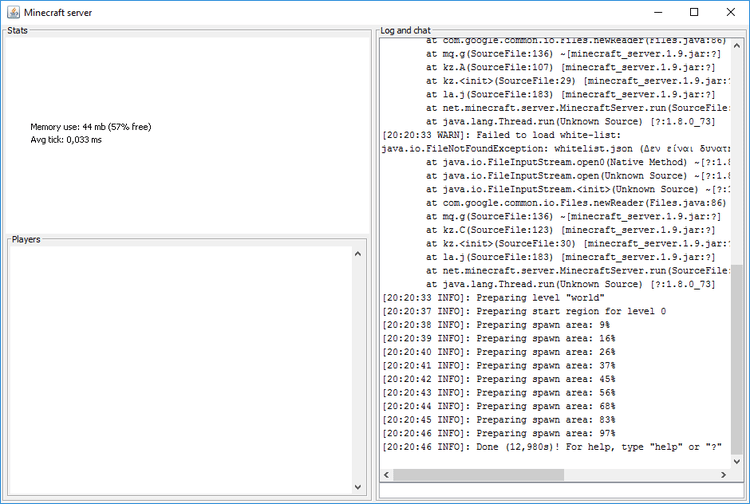
Την πρώτη φορά που θα τρέξουμε τον server θα εμφανίσει μια σειρά Warnings, όπως το Failed to load white-list. Αυτά δεν μας απασχολούν, είναι μηνύματα πως δεν βρίσκει κάποια αρχεία ρυθμίσεων τα οποία δεν έχουμε δημιουργήσει ακόμα. Εφόσον καταλήγει σε Done, λειτουργεί κανονικά.
Στην επόμενη εκκίνηση δεν θα δούμε αντίστοιχα μηνύματα αποτυχίας.

Αν ο υπολογιστής που τρέχει τον Minecraft server είναι χαμηλών δυνατοτήτων, μπορούμε να προσθέσουμε την παράμετρο nogui για να μην εμφανιστεί το γραφικό περιβάλλον της κονσόλας.

Για να τερματίσουμε με ασφάλεια τον Minecraft Server, αρκεί να γράψουμε stop στην κονσόλα (ή στη γραμμή εντολών με το nogui) και να πατήσουμε enter.

Είναι σημαντικό να κλείνουμε τον Server με ασφάλεια, γιατί εκεί αποθηκεύονται όλες οι πληροφορίες για τον κόσμο του Minecraft, τα αντικείμενά μας κλπ. Αν δεν τον κλείσουμε κανονικά, υπάρχει πιθανότητα απώλειας δεδομένων.
Για να μην μπαίνουμε κάθε φορά στη γραμμή εντολών για να ξεκινήσουμε τον Server, μπορούμε να δημιουργήσουμε ένα αρχείο .bat.
Αρκεί να ανοίξουμε το σημειωματάριο στα Windows και να γράψουμε στο εσωτερικό:

Μετά αποθηκεύουμε το αρχείο στο c:\server με επιλογή "Αποθήκευση ως: Όλα τα αρχεία" και επέκταση .bat.

Το πρώτο που χρειάζονται οι χρήστες για να συνδεθούν στον Minecraft Server είναι η τοπική διεύθυνση IP του υπολογιστή που τον τρέχει.
Ένας γρήγορος τρόπος να τη δούμε πριν ξεκινήσουμε το server είναι να γράψουμε στη γραμμή εντολών την εντολή
ipconfi

Υπενθύμηση:Με τις προεπιλεγμένες ρυθμίσεις δικτύου, η διεύθυνση αυτή μπορεί να αλλάζει σε κάθε επανεκκίνηση του υπολογιστή. Για τη διευκόλυνσή μας μπορούμε να ορίσουμε μια σταθερή IP στον συγκεκριμένο υπολογιστή, για να μην την ψάχνουμε κάθε φορά.
Πλέον, αρκεί ο κάθε παίχτης από τον υπολογιστή του να ανοίξει το Minecraft και να μπει στο Multiplayer.

εκεί κάνει direct connect.

Τέλος, στη διεύθυνση βάζουμε την IP του υπολογιστή και τη θύρα.π.χ
192.168.1.77:25565
Αν θα παίξουμε Minecraft από τον ίδιο υπολογιστή που θα τρέχει τον Minecraft Server, αρκεί να γράψουμε localhost, χωρίς θύρα.

Αν ολα πηγαν καλα θα μπείτε στο παιχνίδι.
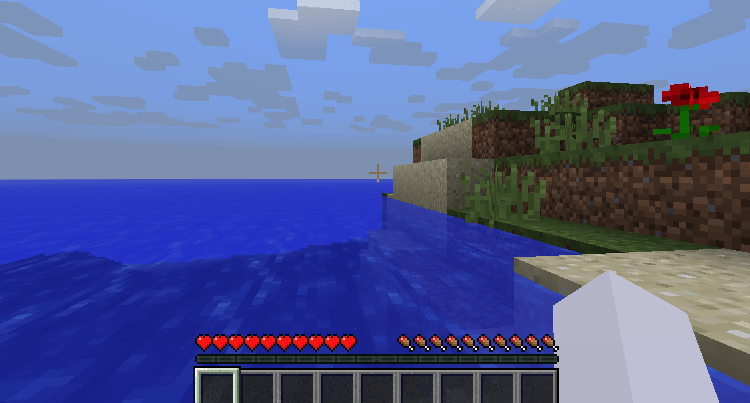
Να σημειωθεί πως δεν υπάρχει κανένας περιορισμός όσον αφορά το που θα τρέχει ο Minecraft Client, μπορεί να τρέχει σε Windows, Mac OS X, ή και Linux και θα συνδεθεί κανονικά στον Minecraft Server. Πιθανώς να λειτουργεί και με το Minecraft σε κονσόλες (PS3, PS4, Xbox One), αλλά δεν είχαμε τον εξοπλισμό να το δοκιμάσουμε.
Οι παίχτες μπορούν επίσης να προσθέσουν τον Server από το Add Server.

[h2][size=42]Ρυθμίσεις Minecraft Server για πρόσβαση μέσω διαδικτύου[/size]
Για να δεχτεί ο Server μας παίχτες μέσω διαδικτύου, πρέπει πρώτα να έχουμε κάνει όλη την προετοιμασία που θα κάναμε για το LAN, συμπεριλαμβανομένου του ανοίγματος θύρας στο Firewall.
Στη συνέχεια, θα πρέπει να μπούμε στο διαχειριστικό του router μας και να ανοίξουμε τη θύρα 25565 για τον υπολογιστή που θα τρέχει το Minecraft Server.

Με τη θύρα ανοιχτή, το μόνο που χρειάζονται οι παίχτες είναι η εξωτερική IP του υπολογιστή μας, την οποία μπορούν να βρουν μια σειρά από ιστοσελίδες.
Η πιο απλή και απέριττη από αυτές είναι η http://checkip.dyndns.org/, που εμφανίζει την εξωτερική IP χωρίς πολλά-πολλά.

Έχοντας την εξωτερική IP, αρκεί οι παίχτες να βάλουν αυτή στο Direct Connect μαζί με τη θύρα για να συνδεθούν.

Το μόνο πρόβλημα είναι πως αν δεν πληρώνουμε για μια ακριβότερη σύνδεση στο Internet με στατική IP, η εξωτερική μας IP αλλάζει κάθε μερικές ημέρες ή όταν κάνουμε επανεκκίνηση στο Router.
Μια μέθοδος για να λυθεί αυτό το πρόβλημα είναι να δημιουργήσουμε ένα δωρεάν λογαριασμό στο NoIP, ώστε να φτιάξουμε ένα hostname που να δείχνει πάντοτε στην IP μας.
Έχοντας το hostname, πχ "onoma.ddns.net" πλέον ο κάθε παίχτης αρκεί να γράψει αυτό με τη θύρα στη διεύθυνση του server. Δεν χρειάζεται το http://

[size=42]Είχατε κάποιο πρόβλημα με τη δημιουργία Minecraft Server?[/size]
[/fonto]
To Minecraft ειναι το τρίτο πιό δημοφιλές παιχνίδι όλων των εποχών.
Η δημιουργία Minecraft Server δεν έχει κανένα κόστος και δεν προϋποθέτει αγορασμένη έκδοση του Minecraft.
Για να φτιάξουμε Minecraft server το μόνο που χρειαζόμαστε είναι εναν καλό υπολογιστή (τελευταίας πενταετοίας) και προγραμματάκι που θα τρέχει στον υπολογιστή μας .
Τι απαιτήσεις υπολογιστή έχει ο Minecraft Server?[/size]
Αν θέλουμε απο τον ίδιο υπολογιστή να παίζουμε και να έχουμε και το server θα πρεπει να έχουμε τουλάχιστον Ι5 4950 Athlon x4 860K και 6GB RAM για να είμαστε άνετοι.

Ο Server δεν έχει καμία απαίτηση κάρτας γραφικών,αν ο υπολογιστής μπορεί να τρέξει το Minecraft είμαστε καλυμμένοι.
Σε περίπτωση που έχουμε παλίο υπολογιστή με windows για εξειδικευμένο server,ένας επεξεργαστής I3 και ram 4 GB είναι αρκετά.
Γενικά είναι καλύτερο ο server να τρέχει σε σταθερό υπολογιστή και όχι σε laptop.
Απαιτήσεις Δικτύου:
Αν θέλουμε να παίζουμε με φίλους μας μέσω του τοπικού δικτύου (LAN) τότε είναι παραπάνω αρκετά οι ταχύτητες της σύνδεσης είτε με ενσύρματη σύνδεση είτε με ασύρματη.
Όμως αν θέλουμε να παίζουμε με φίλους μας μέσω Internet η ταχύτητα upload είναι σημαντικός περιορισμός ειδικά αν έχουμε ADSL(μέχρι 24 Mpbs).Όσο μικροί ειναι οι ταχύτητα του δικτύου τόσο λιγότεροι θα μπορούν να συνδεθούν.
Όσοι έχουμε VDSL φυσικά θα είναι πολύ καλύτερη η ταχύτητα και θα είναι καλύτερος ο server.
Δημιουργία Minecraft Server στα Windows σε τοπικό δίκτυο LAN.
Το να δημιουργήσουμε ένα server για παιχνίδι αποκλειστικά σε τοπικό δίκτυο είναι ιδιαίτερα απλό.
Ελεύχουμε την java.
Java χρειαζετε υποχρεωτικά το Minecraft και ο server αφού με αυτό το τρόπο φτιάχτηκαν.
Επειδή η Java εμφανίζει κατά καιρούς σημαντικά κενά ασφαλείας, καλό είναι να βεβαιωθούμε πως έχουμε τη νεότερη έκδοση.
Ο ταχύτερος και ο πιο ασφαλής τρόπος να εγκαταστήσουμε τη Java ή να την ανανεώσουμε στην τελευταία της έκδοση είναι μέσω του Ninite, από τη σελίδα https://ninite.com/java8/.

Μόλις μπούμε στην ιστοσελίδα το αρχείο θα κατεβεί.Εμείς απλά μόλις τελειώση η λήψη το ανοίγουμε και το πρόγραμμα θα εγκατασταθεί αυτόματα!

Μετά την εγκατάσταση της Java, πηγαίνουμε στη σελίδα http://java.com/en/download/installed.jsp με τον Firefox ή τον Internet Explorer, για να βεβαιωθούμε πως η εγκατάσταση έγινε σωστά στην τελευταία έκδοση.
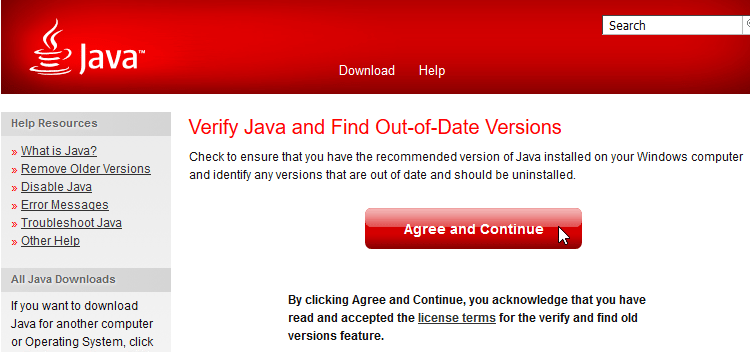
Και πατάμε το Agree and Continue για να προχωρήσουμε.

τέλος κάνουμε και run.
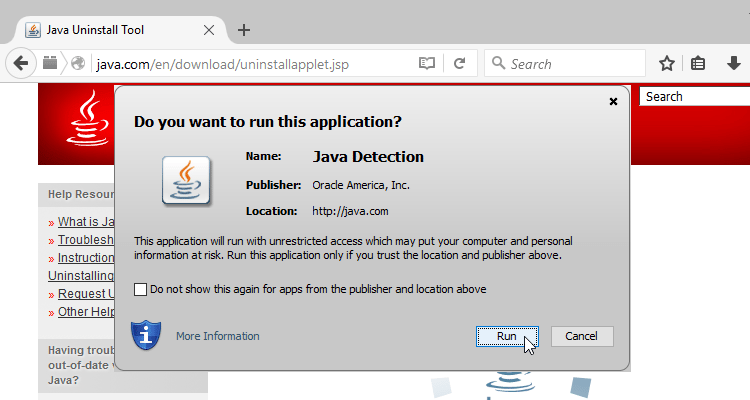
Eφόσον όλα πήγαν καλά μας επιβαιβαιώνει.
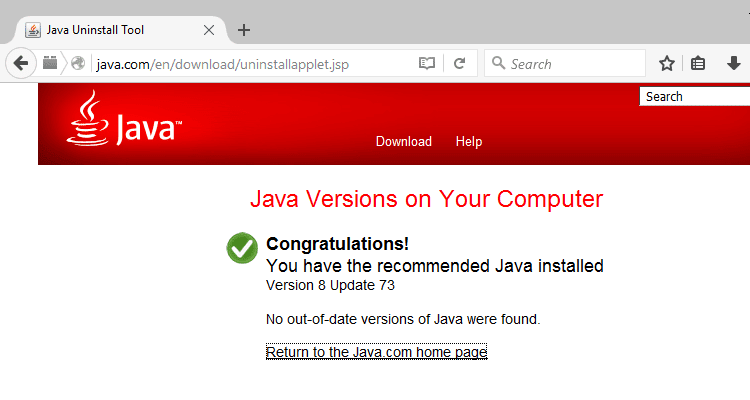
Αυτή η διαδικασια πρεπει να γινει με mozilla ή explorer!
[size=37]Κατέβασμα και πρώτη εκκίνηση Minecraft Server[/h3]
Πάμε στο https://minecraft.net/download και κατεβάζουμε τη νεότερη έκδοση του server-minecraft_server.1.9.jar
Έχοντας κατεβάσει το αρχείο, είναι προς όφελός μας να δημιουργήσουμε ένα φάκελο με απλό όνομα στη βάση ενός τοπικού δίσκου, πχ C:\server ή D:\server...

...και να μετακινήσουμε εκεί το αρχείο του server. Ο λόγος είναι πως θα ξεκινήσουμε τον server μέσω της γραμμής εντολών[/url], και μια απλή διεύθυνση θα μας διευκολύνει.
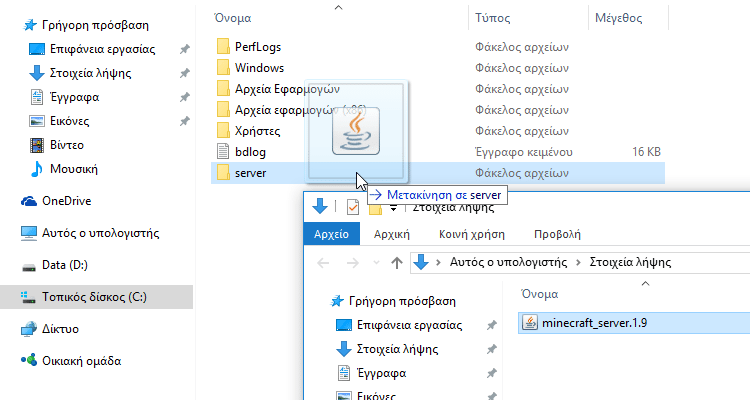
Αφού το μεταφέρουμε στο φάκελο κάνουμε διπλό κλικ στο πρόγραμμα..[/size]

Ανοίγουμε το αρχείο eula, αλλάζουμε το eula=false σε eula=true και αποθηκεύουμε το αρχείο.
Με αυτή την κίνηση δηλώνουμε πως συμφωνούμε με την άδεια χρήσης του Minecraft, την οποία μπορούμε να διαβάσουμε στη διεύθυνσηhttps://account.mojang.com/documents/minecraft_eula.
[size=37]Άνοιγμα θύρας στο Firewall[/size]
Μπορεί για τη δημιουργία Minecraft Server σε τοπικό δίκτυο να μην χρειάζεται να ανοίξουμε θύρα στο router, χρειάζεται όμως να επιτρέψουμε την πρόσβαση στον Server από το Firewall του υπολογιστή μας για το τοπικό δίκτυο.
Αν χρησιμοποιούμε το Windows Firewall, αρκεί να πατήσουμε το κουμπί των Windows + R και στο παράθυρο εκτέλεση να γράψουμε wf.msc.

Στη συνέχεια κάνουμε κλικ στους Κανόνες εισερχομένων -> Δημιουργία κανόνα..., επιλέγουμε "Πρόγραμμα", και στη διαδρομή του προγράμματος κάνουμε κλικ στην Αναζήτηση.

Αν χρησιμοποιούμε κάποια σουίτα Internet Security με δικό της firewall,θα πρέπει να επιτρέψουμε από εκείνο το firewall πρόσβαση στον Minecraft Server.
[size=37]Εκκίνηση Minecraft Server από τη γραμμή εντολών[/size]
Για να ξεκινήσουμε τον Minecraft server, αρκεί να κάνουμε δεξί κλικ στο κουμπί κάτω αριστερά στη γραμμή εργασιών των Windows και να ξεκινήσουμε τη γραμμή εντολών.
Στη συνέχεια γράφουμε
- Κώδικας:
cd c:\server

Τέλος, για να ξεκινήσουμε τον Minecraft Server, αρκεί να γράψουμε την παρακάτω εντολή:
- Κώδικας:
java -jar -Xms1G -Xmx2G -d64 minecraft_server.1.9.jar

Η παραπάνω εντολή θα ξεκινήσει τον Minecraft Server με γραφικό περιβάλλον κονσόλας. Θα πρέπει όμως να κρατήσουμε ανοιχτό το παράθυρο της γραμμής εντολών για να συνεχίσει να τρέχει ο server.
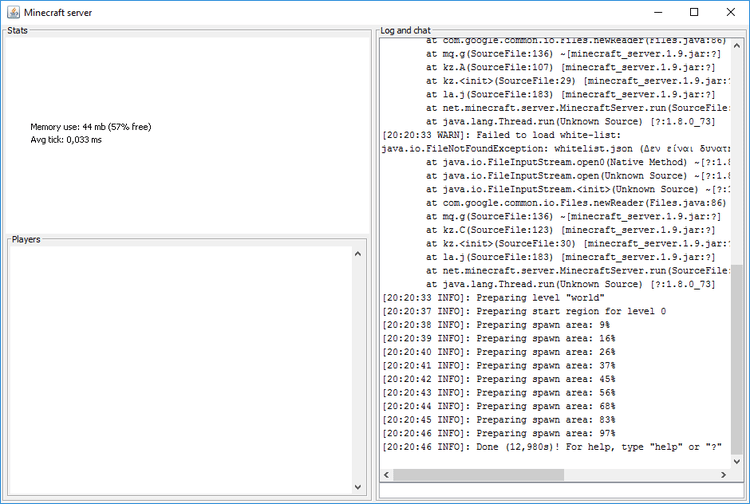
Την πρώτη φορά που θα τρέξουμε τον server θα εμφανίσει μια σειρά Warnings, όπως το Failed to load white-list. Αυτά δεν μας απασχολούν, είναι μηνύματα πως δεν βρίσκει κάποια αρχεία ρυθμίσεων τα οποία δεν έχουμε δημιουργήσει ακόμα. Εφόσον καταλήγει σε Done, λειτουργεί κανονικά.
Στην επόμενη εκκίνηση δεν θα δούμε αντίστοιχα μηνύματα αποτυχίας.

Αν ο υπολογιστής που τρέχει τον Minecraft server είναι χαμηλών δυνατοτήτων, μπορούμε να προσθέσουμε την παράμετρο nogui για να μην εμφανιστεί το γραφικό περιβάλλον της κονσόλας.

Για να τερματίσουμε με ασφάλεια τον Minecraft Server, αρκεί να γράψουμε stop στην κονσόλα (ή στη γραμμή εντολών με το nogui) και να πατήσουμε enter.

Είναι σημαντικό να κλείνουμε τον Server με ασφάλεια, γιατί εκεί αποθηκεύονται όλες οι πληροφορίες για τον κόσμο του Minecraft, τα αντικείμενά μας κλπ. Αν δεν τον κλείσουμε κανονικά, υπάρχει πιθανότητα απώλειας δεδομένων.
[size=32]Δημιουργία Batch αρχείου για εύκολη εκκίνηση του Minecraft Server[/size]
Για να μην μπαίνουμε κάθε φορά στη γραμμή εντολών για να ξεκινήσουμε τον Server, μπορούμε να δημιουργήσουμε ένα αρχείο .bat.
Αρκεί να ανοίξουμε το σημειωματάριο στα Windows και να γράψουμε στο εσωτερικό:
- Κώδικας:
java -jar -Xms1G -Xmx2G -d64 minecraft_server.1.9.jar
pause

Μετά αποθηκεύουμε το αρχείο στο c:\server με επιλογή "Αποθήκευση ως: Όλα τα αρχεία" και επέκταση .bat.

[size=37]Σύνδεση στον Minecraft Server μέσω τοπικού δικτύου[/size]
Το πρώτο που χρειάζονται οι χρήστες για να συνδεθούν στον Minecraft Server είναι η τοπική διεύθυνση IP του υπολογιστή που τον τρέχει.
Ένας γρήγορος τρόπος να τη δούμε πριν ξεκινήσουμε το server είναι να γράψουμε στη γραμμή εντολών την εντολή
ipconfi

Υπενθύμηση:Με τις προεπιλεγμένες ρυθμίσεις δικτύου, η διεύθυνση αυτή μπορεί να αλλάζει σε κάθε επανεκκίνηση του υπολογιστή. Για τη διευκόλυνσή μας μπορούμε να ορίσουμε μια σταθερή IP στον συγκεκριμένο υπολογιστή, για να μην την ψάχνουμε κάθε φορά.
Πλέον, αρκεί ο κάθε παίχτης από τον υπολογιστή του να ανοίξει το Minecraft και να μπει στο Multiplayer.

εκεί κάνει direct connect.

Τέλος, στη διεύθυνση βάζουμε την IP του υπολογιστή και τη θύρα.π.χ
192.168.1.77:25565
Αν θα παίξουμε Minecraft από τον ίδιο υπολογιστή που θα τρέχει τον Minecraft Server, αρκεί να γράψουμε localhost, χωρίς θύρα.

Αν ολα πηγαν καλα θα μπείτε στο παιχνίδι.
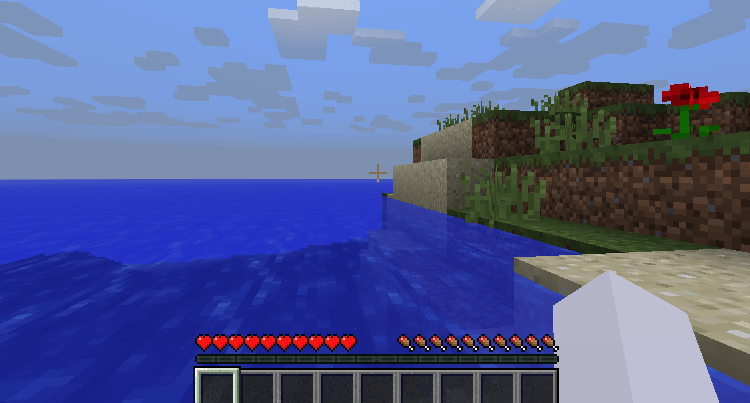
Να σημειωθεί πως δεν υπάρχει κανένας περιορισμός όσον αφορά το που θα τρέχει ο Minecraft Client, μπορεί να τρέχει σε Windows, Mac OS X, ή και Linux και θα συνδεθεί κανονικά στον Minecraft Server. Πιθανώς να λειτουργεί και με το Minecraft σε κονσόλες (PS3, PS4, Xbox One), αλλά δεν είχαμε τον εξοπλισμό να το δοκιμάσουμε.
Οι παίχτες μπορούν επίσης να προσθέσουν τον Server από το Add Server.

[h2][size=42]Ρυθμίσεις Minecraft Server για πρόσβαση μέσω διαδικτύου[/size]
Για να δεχτεί ο Server μας παίχτες μέσω διαδικτύου, πρέπει πρώτα να έχουμε κάνει όλη την προετοιμασία που θα κάναμε για το LAN, συμπεριλαμβανομένου του ανοίγματος θύρας στο Firewall.
Στη συνέχεια, θα πρέπει να μπούμε στο διαχειριστικό του router μας και να ανοίξουμε τη θύρα 25565 για τον υπολογιστή που θα τρέχει το Minecraft Server.

Με τη θύρα ανοιχτή, το μόνο που χρειάζονται οι παίχτες είναι η εξωτερική IP του υπολογιστή μας, την οποία μπορούν να βρουν μια σειρά από ιστοσελίδες.
Η πιο απλή και απέριττη από αυτές είναι η http://checkip.dyndns.org/, που εμφανίζει την εξωτερική IP χωρίς πολλά-πολλά.

Έχοντας την εξωτερική IP, αρκεί οι παίχτες να βάλουν αυτή στο Direct Connect μαζί με τη θύρα για να συνδεθούν.

Το μόνο πρόβλημα είναι πως αν δεν πληρώνουμε για μια ακριβότερη σύνδεση στο Internet με στατική IP, η εξωτερική μας IP αλλάζει κάθε μερικές ημέρες ή όταν κάνουμε επανεκκίνηση στο Router.
Μια μέθοδος για να λυθεί αυτό το πρόβλημα είναι να δημιουργήσουμε ένα δωρεάν λογαριασμό στο NoIP, ώστε να φτιάξουμε ένα hostname που να δείχνει πάντοτε στην IP μας.
Έχοντας το hostname, πχ "onoma.ddns.net" πλέον ο κάθε παίχτης αρκεί να γράψει αυτό με τη θύρα στη διεύθυνση του server. Δεν χρειάζεται το http://

[size=42]Είχατε κάποιο πρόβλημα με τη δημιουργία Minecraft Server?[/size]
[/fonto]

 Σύνδεση
Σύνδεση Εγγραφή
Εγγραφή






 Τοποθεσία
Τοποθεσία


